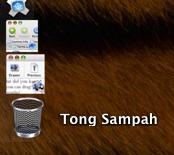
Ternyata anda engga perlu bertahan dengan nama "Trash" selamanya!
Ada yang mulai bosen engga dengan tampilan Macnya? Anda bisa loh sebenarnya memodifikasi tampilan Mac dengan menggunakan command UNIX yang terdapat di Mac. Sekarang, akan ditunjukkan cara anda dapat merubah nama "Trash" yang berada di dock menjadi "Tong Sampah", atau nama yang anda kehendaki.
Caranya mudah. Bukalah Terminal (/Applications/Utilities) dan ketikkan command ini
cd /System/Library/CoreServices/Dock.app/ \Contents/Resources/English.lproj sudo cp InfoPlist.strings InfoPlist.bak sudo cp InfoPlist.strings ~/Desktop/InfoPlist.txt
Apa yang anda lakukan di atas adalah membuka aplikasi Dock dan membuat sebuah file backup dari file preference dari aplikasi Dock, dan mengcopy file tersebut ke Desktop (Terminal anda jangan di keluarkan). Sekarang, cobalah anda lihat di Desktop anda dan bukalah InfoPlist.txt yang ada. Bila anda membukanya, anda akan melihat sebuah tulisan TrashName = "Trash". Yang anda perlu lakukan adalah mengganti kata "Trash" yang ada disitu dengan nama yang anda kehendaki, seperti "Tong Sampah". Jangan rubah tulisan yang lain, karena mungkin dapat merusak Dock anda. Setika anda selesai, save file text yang anda baru saja edit, dan bukalah kembali Terminal. Sekarang anda hanya perlu menimpa (over-write) file yang anda baru buat kembali ke aplikasi Dock.
sudo cp ~/Desktop/InfoPlist.txt InfoPlist.strings killall Dock
Setelah perintah killall, Dock akan merestart dirinya sendiri dan anda akan dapat mengecek apakah nama Trash sudah berubah menjadi "Tong Sampah".
Jika anda ingin merubah kembali "Tong Sampah" anda ke "Trash", lakukanlah kembali tahapan di atas atau gunakan command Terminal ini:
cd /System/Library/CoreServices/Dock.app \Contents/Resources/English.lproj sudo cp InfoPlist.bal InfoPlist.strings killall Dock
Sudah kembali deh menjadi Dock default. Karena trik ini mudah dan bisa dilakukan secara cepat, anda dapat menggunakan ini untuk isengin teman anda. Hehehe...